D -Link DAP 1360 - eelised, püsivara seadistamine ja värskendamine

- 730
- 42
- Tyrone Beer Jr.
D -Link DAP 1360 seade on pääsupunkt, mis tuleb kahes muudatuses - B1 ja D1. Erinevalt teistest sellise konfiguratsiooni mudelitest töötab see seadmed ühes auditis ruuterina ja pole funktsionaalsuse täieliku ruuteri jaoks liiga halvem. Seetõttu, kui olete huvitatud Interneti kasutamisest peamiselt WiFi kaudu, sobib see pääsupunkt koduks ideaalselt.

Seaded võivad sõltuvalt seadme muutmisest erineda
Vaatame lähemalt, millised on selle erinevused erinevates muudatustes, millised funktsioonid on selles mudelis D-Linkist ja kuidas seda ise seadistada või peegeldada.
Funktsioonide ülevaade
Esiteks väärib märkimist, et see seade võib töötada kolme traadita B/G/N standardis, mis võimaldab Interneti kasutamist suurel kiirusel kasutada. Kaasaegsed krüptimisprotokollid vastutavad võrgu turvalisuse eest, seal on funktsioon MAC -aadresside juurdepääsu filtreerimisel.
Maksimaalne andmeedastuskiirus on kuni 150 Mbps - sellest piisab koduseks kasutamiseks ja kaks välist antenni pakuvad suurt signaali kattepinda.
See auditeerimismudel B1 töötab pääsupunktina, kordujana, sillana seadme vahel. Teises auditis pakub ruuteri režiim ka tänu sellele, millele seade saab peaaegu täisväärtuslikuks ruuteriks. Ainus erinevus D-Link DAP 1360 D1 vahel on see, et see pakub ühte LAN-pistikut, tavalistes ruuterites on neid 4. Kuid nagu juba mainitud, kui peaaegu kogu teie tehnikaga on sisseehitatud WiFi-moodulid, pole sellel nüansil tähtsust.
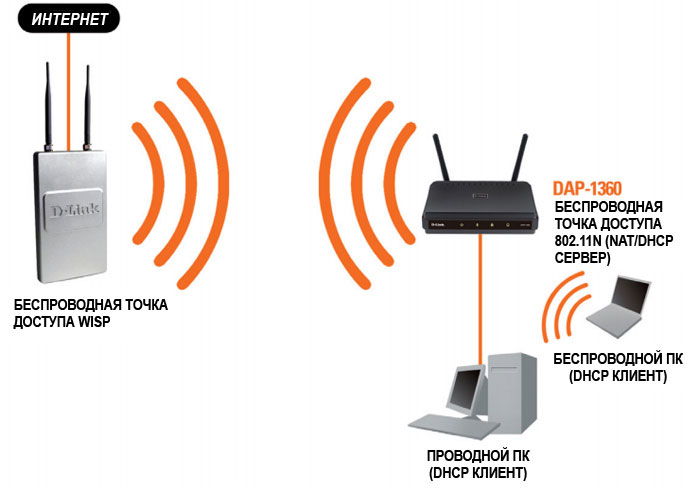
Ostes D-Link DAP 1360, saate hea pääsupunkti, atraktiivsema kui ruuter, kuid ühenduse kvaliteedis pole halvem. Pealegi on mudel häälestamisel üsna lihtne, nii et saate selle ise hõlpsalt installida.
D-Link DAP 1360 parandused B1
Alustuseks vaatame, kuidas D-Link DAP 1360 audit B1 konfigureerida, kuna see versioon ei tööta ruuterina. Oletame, et vajate seda seadet traadita Interneti kasutamiseks ja signaali levitamiseks WiFi-mooduli abil.
Seadmete paigaldamiseks peate tegema arvutiseadetes järgmised muudatused:
- Ühendage see võrgukaabli kaudu arvutiga, lülitage seade sisse.
- Minge juhtpaneeli kaudu võrgusektsiooni ja Internetti.
- Valige ühenduste loendis pääsupunkt, avage oma atribuudid, minge Interneti -protokolli versioonile 4.
- Klõpsake protokolli atribuutidel, sisestage kuvatava akna järgmine teave: IP -aadress - 192.168.0.100., Maski alamvõrk - 255.255.255.0., Basic Gateway - 192.168.0.50.
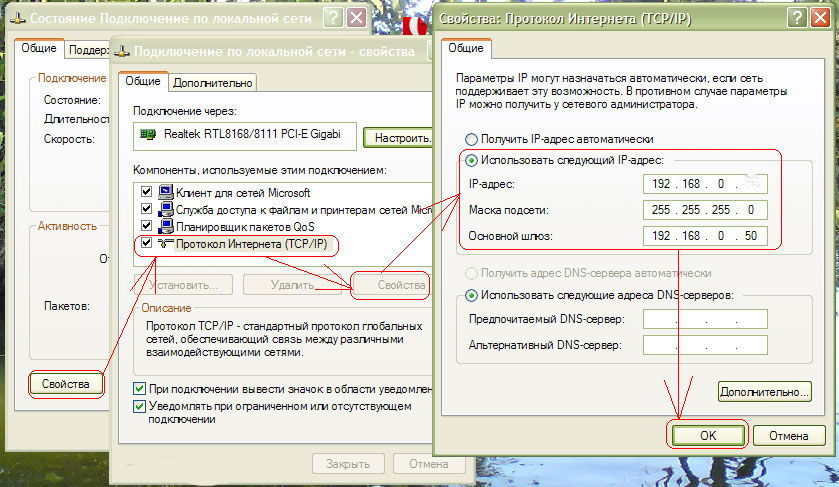
Nüüd, B1 juhtmeta pääsupunkti konfigureerimiseks, peate tegema järgmised toimingud:
- Avage brauser ja sisestage aadressireal IP -seade.
- Sisestage menüü Seadete sissepääsu andmed - administraatori sisselogimine, jätke võtme sisestamiseks tühi võtmeliin.
- Minge jaotisse Seadistus, vahekaart LAN.
- Valige taotluses, mis ühenduse kohta teil on.
- Muutke IP -aadress väärtuseks 192.168.1.150, Gateway aadressi väärtuses tutvustame 192.168.1.1., nii et pääsupunkt kasutas ADSL -ühendust lüüsina.
- DNS -i esmaste väärtuste korral sisestage 8.8.8.8, et kasutada teenusepakkuja serverites Google'i serverit.
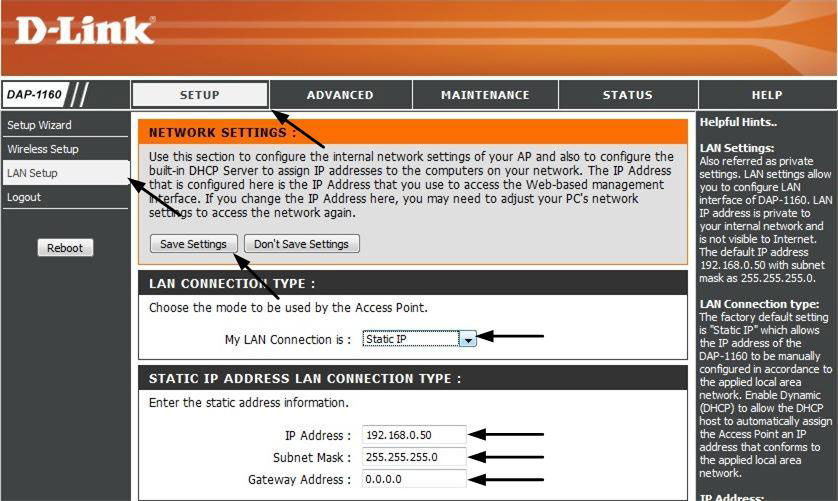
Pärast muudatuste säilitamist ja võimalik, et taaskäivitada. Kui pääsupunkt taotleb seda, pöörduge tagasi jaotisesse ja viige läbi järgmised toimingud:
- Valige traadita seadistus ja esimeses reas Drop -down loendist Avage traadita kliendi rida.
- Klõpsake saidiuuringut ja valige oma ühendus loendis.
- Minge parooli installimisele pühendatud akna osa juurde, sisestage eelneva klahvi eelnevasse võtmesse.
- Madalaimasse sektsiooni (Wi-Fi kaitstud seadistus) eemaldage vastand Vastavus, hoidke muudatusi.
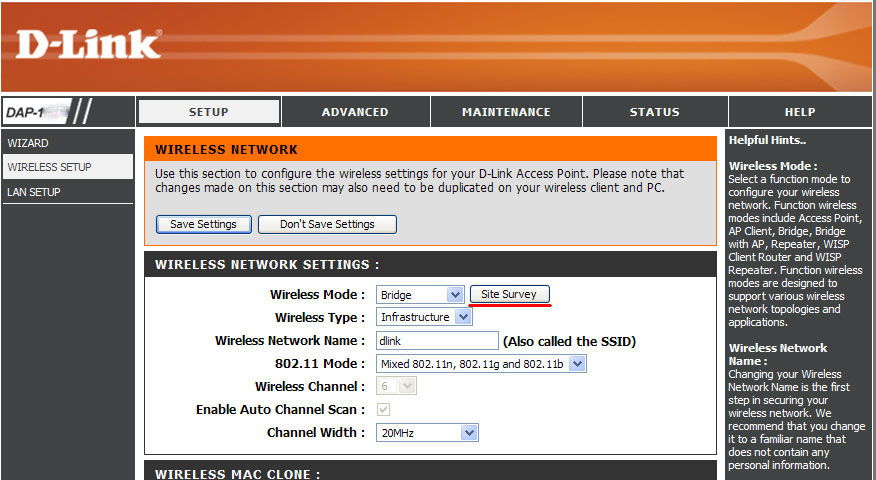
Pärast arvuti võrguparameetrite juurde naasmist ja parameetrite muutmist käsitsi sisend IP -st, DNS protokolli numbril 4, et kõik aadressid automaatselt määrata.
D-Link DAP 1360 D1 seadistamine
Töö pääsupunktis
DAP 1360 konfigureerimiseks selles töörežiimis teostage see toimingute jada:
- Minge parameetrite veebiliidesele brauseri sihtjoone kaudu, kasutades 192 kombinatsiooni.168.0.50.
- Autentimisväljades sisestage administraator.
- Võrguikooni all oleva põhimenüü põhiseadete jaoks klõpsake nuppu Click'n'Connect, mille järel dirigent avab.
- Kontrollige, kas traadita ühenduse sisselülitamise rea vastas on märkeruut, klõpsake nuppu.
- Järgmises aknas eemaldage võrgu nime peitmise joone vastas vastas, sisestage selle nimi vastavale reale, valige režiim 802.11 b/g/n.
- Valige ohutusparameetrites WPA-PSK krüptimise tüüp, looge juurdepääsuvõti, et sulgeda ühendus välisvõrmalistest kasutajatest.
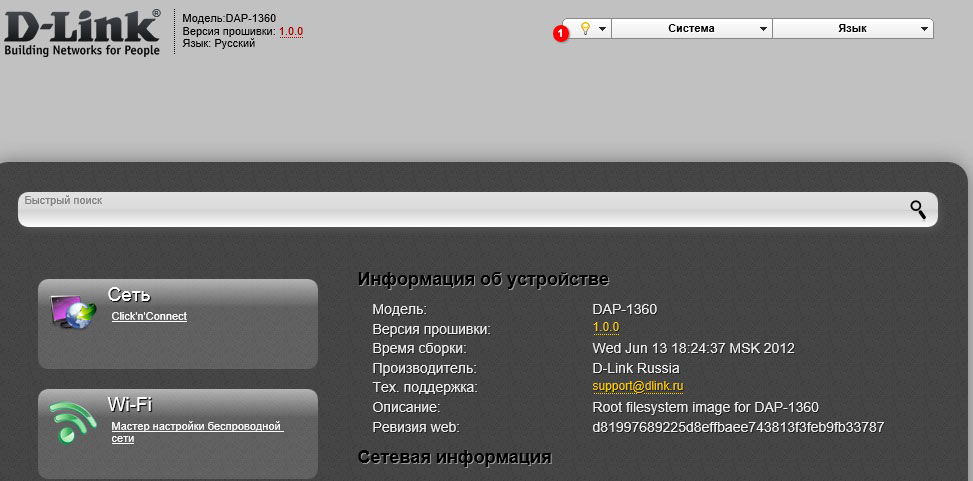
Töö ruuteri režiimis
Kui vajate seda seadme ruuterina toimimiseks, peate tegema järgmised:
- Sektsiooni vastas olevas menüüs nihutab süsteem liugurit nii, et see muutub roheliseks ja aktiveeritakse ruuteri töörežiim. Teine viis - avage see jaotis otse ja töörežiimides valige "Roter".
- Nüüd minge menüüvõrku, kus peate valima rida wan.
- Uues aknas näete loodud ühendust ja kui teie pakkuja pakub oma teenuseid dünaamilise IP abil, ei pea midagi muutma.
- Kui teenusepakkuja pakub ühenduse muude protokollide kaudu - PPPOE, L2TP ja teised, avage ühendus, klõpsake nuppu "Kustuta".
- Kui loend on tühi, klõpsake nuppu Uus ja sisestage teenusepakkujaga uues mallis vajalikud andmed, salvestage need.
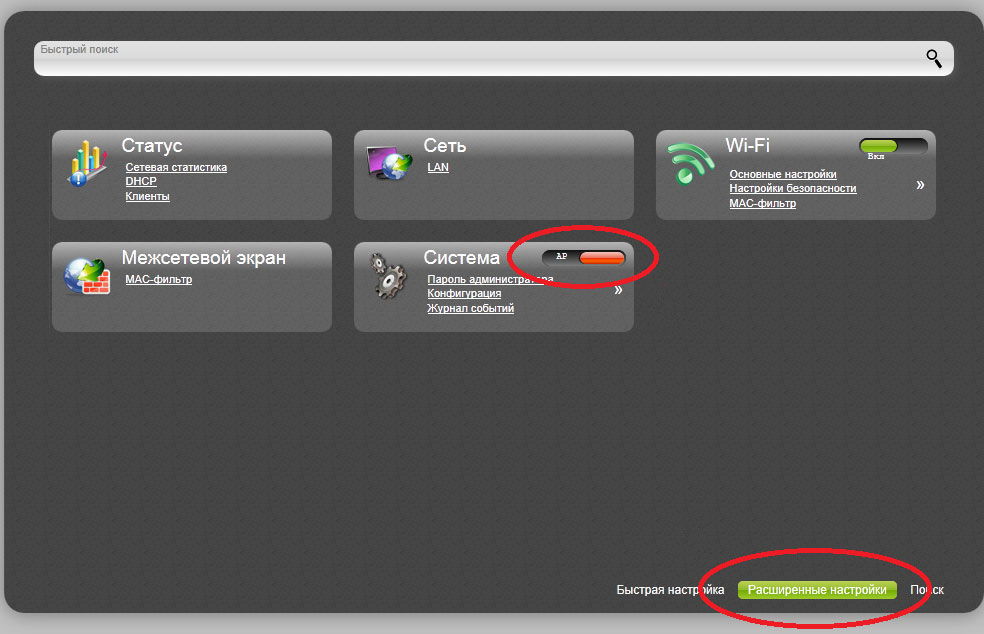
Püsivara värskendus
Installige püsivara uuesti, kui seadme toimimisel algavad probleemid. Lisaks värskendavad tootjad aeg -ajalt mikroprogramme, parandades neid nii sisemises täitmises kui ka menüü enda liideses.
Muutke D-Link DAP 1360 redaktsiooni B1 püsivara võib olla järgmine:
- Leidke D-Linki serverist püsivara kõige asjakohasem versioon. Pange tähele, et mitte ainult mudeli nimi, vaid ka auditi number langeb kokku.
- Laadige fail C arvutisse üles.
- Minge menüüsse Access Parameters, valige hooldus, vasakul küljel.
- Leidke püsivara versiooniuuenduse aken, kus on rida, mis määrab tee püsivara faili.
- Märkige mikroprogrammi tee, seejärel klõpsake üleslaadimist nii, et juurdepääsupunkt läheks värskendusprotsessi ja taaskäivitaks.
Revisjoni D1 kontrollpunktis toimub värskendus järgmiselt:
- Laadige alla DAP -i püsivara uusim versioon
- Sisestage seadme parameetrid, minge laiendatud sätetesse.
- Peatuge süsteemi jaotises, osutage "Värskendage tarkvara".
- Valige püsivaraga fail, seejärel klõpsake nuppu "Värskendus".
Access Point DAP 1360 iseloomustab hea funktsionaalsus, see on hinnas ja sobib koduseks kasutamiseks. Seade pakub suurepärase WiFi-signaali katteala, mis võimaldab teil kasutada kiiret juurdepääsu võrku. Nagu näete, on seda mudelit tööks väga lihtne konfigureerida, vajadusel peegeldage seda hõlpsalt ja ilma tarbetu ajata.
- « Kuidas Cortana Windows Phone'is sisse lülitab
- Kuidas TrendNet Tew 652BRP vilgutada ja konfigureerida »

